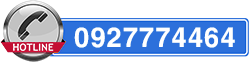Khởi tạo chiến dịch Google Adwords qua 9 bước cơ bản

Nếu bạn muốn tự mình khởi tạo và thực hiện chiến dịch, đầu tiên bạn cần truy cập vào https://adwords.google.com, sử dụng gmail để đồng bộ các sản phẩm của Google, tạo tài khoản Adwords. Ngay khi bạn đăng nhập lần đầu, bạn sẽ thấy màn hình như sau và chọn “Create your first campaign”.

Bắt đầu chiến dịch quảng cáo Google Adwords
1. Chọn tên và loại chiến dịch
Chiến dịch quảng cáo của bạn cần được đặt tên nếu không sẽ được mặc định là “Campaign #1”. Để tạo tên và loại chiến dịch, bạn chọn “Search Network only” trong mục Campaign.

Nhập tên chiến dịch và bỏ chọn “Include search partners”.

2. Thiết lập địa điểm hiển thị
Địa điểm hiển thị quảng cáo sẽ là vị trí tìm kiếm của khách hàng mục tiêu mà bạn muốn thể hiện quảng cáo. Tại mục này, bạn có thể quyết định quy mô địa lý mà bạn muốn nhắm đến. Bạn có thể chọn theo đất nước, thành phố, tỉnh. Hoặc có thể tùy chọn địa điểm với số km quanh 1 địa chỉ nhất định.
Giả sử, địa điểm của bạn quảng cáo là Việt Nam:

Hoặc các thành phố nhất định như Hà Nội, TP. Hồ Chí Minh:

Hoặc lựa chọn “Advanced search” cho các yêu cầu cao về địa điểm hiển thị

Ngoài ra, bạn có thể chọn ngôn ngữ là Tiếng Việt hoặc Tiếng Anh cho các từ khóa, Adwords sẽ không tự động dịch từ khóa.
3. Chọn chiến lược giá thầu và ngân sách dự kiến
Chọn “I’ll manually set my bids for clicks” để tự thiết lập mức giá thầu và ngân sách hằng ngày. Với việc chọn lựa này, bạn có thể theo dõi, kiểm soát và thay đổi mức chi phí quảng cáo phù hợp. Ngoài ra, bạn có thể thay đổi những lựa chọn này bất kỳ lúc nào.
Ngân sách hằng ngày của bạn là mức chi phí cao nhất là Google được quyền trừ mỗi ngày. Bạn có thể chạy quảng cáo tối đa trong mức chi phí này. Google còn đề xuất những cách thanh toán khác như: thanh toán trước hoặc sau khi quảng cáo được hiển thị và thanh toán tự động. Mức ngân sách này có thể được thay đổi bất kỳ lúc nào nếu bạn cảm thấy cần tăng hoặc giảm gói tài chính cho phù hợp với tình hình thực tế.

4. Quảng cáo mở rộng
Bạn có thể bỏ qua mục “Ad Extensions”. Mặc dù đây là một phần quan trọng trong bất kỳ chiến dịch nào, bạn có thể bổ sung mục mở rộng này sau khi hoàn thành 9 bước. Để tiếp tục, bạn chọn “Save and continue.”
5. Thiết lập nhóm quảng cáo và thông tin hiển thị
Trong ô “Enter your landing page” bạn thêm địa chỉ website cần quảng cáo. Sau đó chọn “Continue to ads” để viết các thông tin hiển thị.

Phần lớn khách hàng click vào quảng cáo ngay khi thấy dòng tiêu đề bao gồm các từ khóa mà họ đang tìm kiếm. Vì vậy, hãy thêm các từ khóa của bạn trong tiêu đề tại mục “ Write your ad”. Mục tiêu đề (Headline) này giới hạn 25 ký tự. Là dòng hiển thị trên cùng trong quảng cáo. Các dòng tiếp theo là Mô tả 1 và Mô tả 2, được giới hạn 35 ký tự. Phần lớn, các chiến dịch quảng cáo thành công đều cố gắng đưa vào những lợi ích mà khách hàng đạt được tại dòng Mô tả 1. Dòng Mô tả 2 là các ý kiến bổ trợ tiếp theo.

6. Từ khóa
Từ khóa là một trong những thành phần quan trọng trong chiến dịch quảng cáo. Các thương hiệu cạnh tranh về từ khóa tốt nhất, nhiều lượt tìm kiếm và gần với dịch vụ, sản phẩm cung cấp. Để nhập từ khóa, chọn “Keywords” vào mục Keywords để thêm mới các từ khóa, chọn nhóm quảng cáo.

Để tìm kiếm các từ khóa có lượng tìm kiếm cao gắn, bạn có thể sử dụng Keyword Planner trong Tools, chọn “Search for new keywords and ad group ideas” với các nhóm từ khóa tìm kiếm gắn với trang web của bạn hoặc “ Get search volume for a list of keywords or group them into ad group” để tìm kiếm lưu lượng từ khóa. Ngoài ra, bạn có thể nhóm các từ khóa từ các mục này vào nhóm từ khóa trong mục Keywords.

7. Thiết lập chi phí CPC
Mỗi từ khóa đều có mức chi phí hiển thị khác nhau với từng thị trường, do đó với từng từ khóa trong nhóm quảng cáo, bạn cần có giá thầu khác nhau. Google cho phép bạn tự thiết lập mức thầu phù hợp với từng từ khóa. Vì mỗi chiến dịch sẽ có mức chi phí hạn chế nên nếu bạn lựa chọn các từ khóa có mức giá cao, ngân sách của bạn sẽ nhanh chóng bị tiêu hết và quảng cáo sẽ chỉ hiện thị trong khoảng thời gian ngắn trong ngày.
8. Kiểm tra
Sau khi thiết lập mức giá, thời gian hiển thị, từ khóa phù hợp, thông tin liên hệ… bạn cần kiểm tra kỹ trước khi chọn thanh toán. Trong giai đoạn này, các từ khóa cần được chọn lọc kỹ càng và thông tin quảng cáo ngắn gọn, đánh đúng tâm lý khách hàng để tối đa hóa chi phí chiến dịch. Khi chiến dịch được thực hiện, bạn có thể kiết xuất danh sách từ khóa, báo cáo chiến dịch hằng ngày để theo dõi.
9. Thanh toán
Chiến dịch quảng cáo sẽ được kích hoạt ngay khi bạn hoàn tất việc điền và xác nhận thanh toán. Hiện Google chỉ chấp nhận thanh toán qua thẻ Visa và MasterCard.
(Theo http://www.entrepreneur.com/)